
Même si les AirPods Apple sont conçus pour fonctionner avec d'autres produits Apple, vous pouvez également les connecter à votre PC Windows 11. Tout ce que vous avez à faire est d'activer Bluetooth sur votre PC et d'activer le mode de couplage sur vos AirPod..
Activez Bluetooth sur votre PC Windows 11
Avant de pouvoir connecter vos AirPod à votre PC Windows 11, vous devrez vous assurer que Bluetooth est activé, ce que vous pouvez faire dans l'application Paramètres.
Premier, cliquez sur la flèche vers le haut dans la barre d'état système, puis cliquez sur l'icône Bluetooth dans le menu qui apparaît.
![]()
![]()
Ensuite, cliquez sur “Ouvrir la configuration” près du bas du menu contextuel.
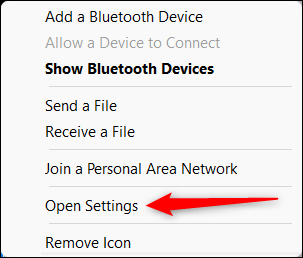
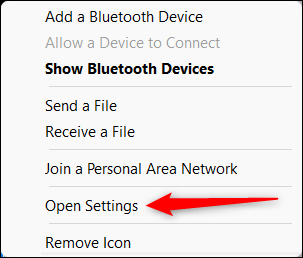
Vous serez maintenant sur la page Bluetooth et appareils de l'application Paramètres. Déplacez le curseur à côté de l'option Bluetooth vers la position “Allumé”.
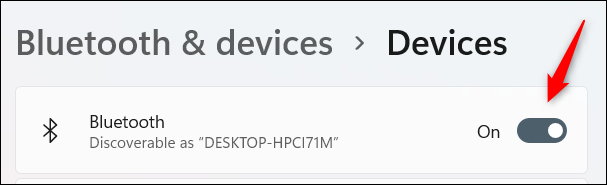
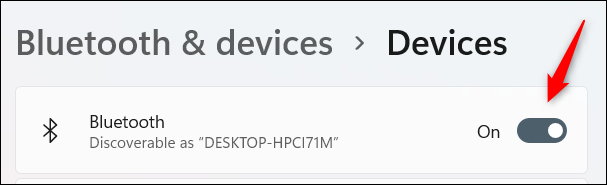
Maintenant que Bluetooth est activé, vous pouvez commencer à coupler vos AirPods.
EN RELATION: Qu'est-ce que le Bluetooth?
Connectez les AirPod à votre PC Windows 11
Pour connecter vos AirPod à votre PC, revenir à la page Bluetooth et appareils dans l'application Paramètres (barre d'état système> icône Bluetooth> Ouvrir les paramètres) puis cliquez sur “Ajouter un appareil” à côté de l'option qui vous permet de coupler de nouveaux appareils avec votre PC .
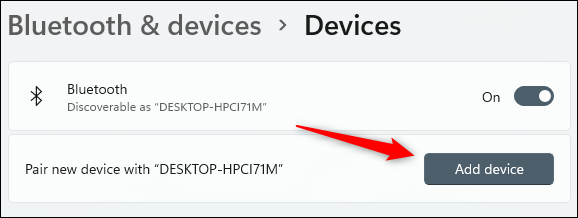
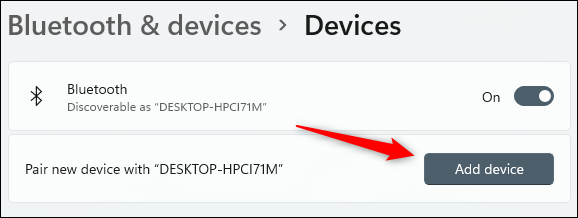
La fenêtre Ajouter un appareil apparaîtra.. Cliquez sur “Bluetooth” en haut de cette fenêtre.
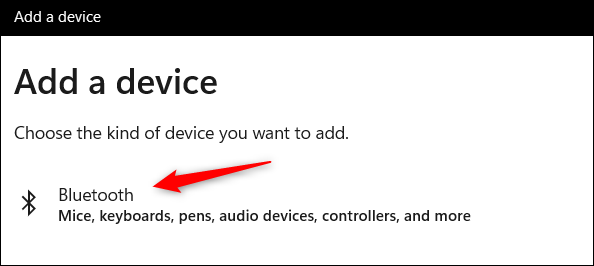
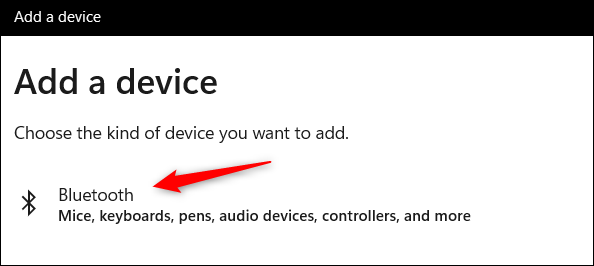
Windows commencera à rechercher des appareils Bluetooth. Vous devrez mettre vos AirPod en mode d'appairage pour que Windows les trouve. Mettez vos AirPods dans l'étui et ouvrez le couvercle, puis appuyez et maintenez enfoncé le bouton d'appairage à l'arrière du boîtier. Lorsque le voyant à l'avant du boîtier commence à clignoter en blanc, tu peux relâcher le bouton.


Après quelques secondes, Windows trouvera vos AirPods. Sélectionnez vos AirPod dans la liste des appareils trouvés.
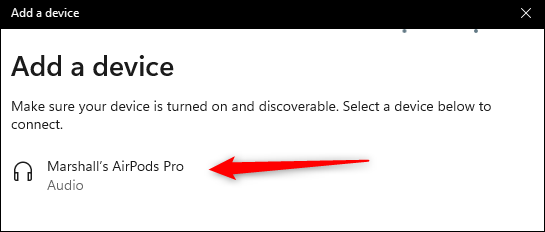
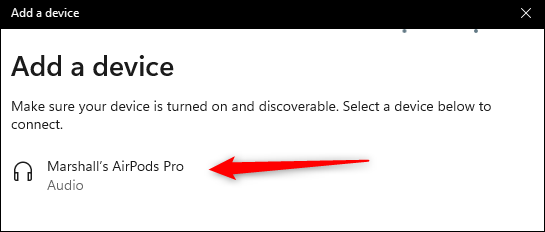
Une fois sélectionné, Windows commencera à jumeler les deux appareils. Une fois que j'ai fini, vos AirPods se connecteront à votre PC Windows 11.
Vous pouvez connecter vos AirPod à n'importe quel appareil prenant en charge Bluetooth, comme un Mac ou une Apple TV. Nous avons également un guide dédié pour connecter les AirPods Pro. Malgré cela, Les AirPod ne se limitent pas à se connecter à des appareils. Si vous êtes nouveau sur la version Apple du casque, nous couvrons tout ce que vous voulez savoir sur les AirPods.
EN RELATION: Comment utiliser vos AirPods et AirPods Pro: le guide complet






